
Sommario:
- Autore John Day [email protected].
- Public 2024-01-30 10:01.
- Ultima modifica 2025-01-23 14:49.



Un semplice Quadrupede comandato dal tuo telefono (IOS e Android). Funziona su Raspberry Pi e Android.
Codice completo: https://github.com/LakshBhambhani/RaspberryPi-Min…Tutti i file stl:
Forniture
Componenti richiesti:
- Un telefono
- Lampone Pi
- 16 servo driver
- Parti stampate in 3D
- 8 servomotori
- fili
Passaggio 1: Passaggio 1: stampa 3D
Stampa tutte le seguenti parti:
- 1 x body_base.stl
- 1 x body_top.stl
- 2 x gamba.stl
- 2 x fianchi.stl
- 1 x body_shafts.stl
Puoi anche trovare tutti i file nella pagina Thingiverse
Passaggio 2: Passaggio 2: assemblaggio

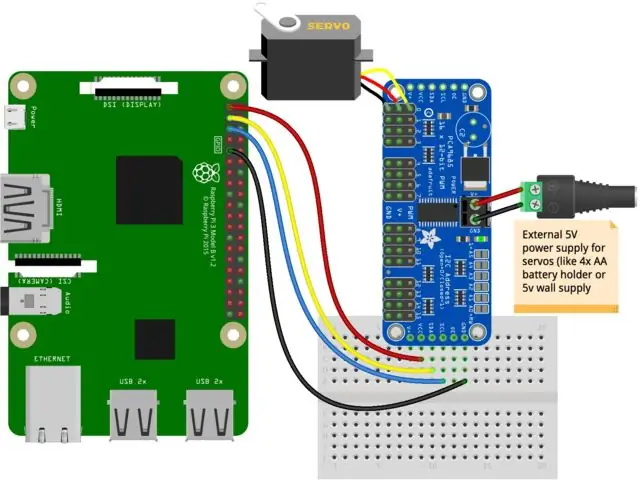

Passaggio 3: Passaggio 3: cablaggio
Collegare i servi utilizzando i seguenti numeri di porta sul 16 servo driver:
FL_HIP = (4);
FL_PIEDE = (5);
FR_HIP = (6);
FR_PIEDE = (7);
BL_HIP = (8);
BL_PIEDE = (9);
BR_HIP = (10);
BR_PIEDE = (11);
Collegare il driver al Pi utilizzando il seguente schema di collegamento
- Pi 3V3 per rompere VCC
- Pi GND per rompere GND
- Pi SCL per rompere SCL
- Pi SDA per rompere SDA
- Breakout alimentazione esterna 5v a Pi 5v
- Breakout alimentazione esterna GND a Pi GND
Passaggio 4: Passaggio 4: Software e codifica
Sul tuo Pi:
- Clona il repository Swiffee da Github
- Cambia directory in Swiffee-Minikame-Simulator/Server
- Esegui il file del server per eseguire il server
git clone
cd Swiffee-Minikame-Simulator sudo python3 server.py
Passaggio 5: Passaggio 5: metodi di controllo
- Scarica il simulatore da swiffees.com
- Usa i dati dell'app nello stesso repository per eseguire l'app Swiffee su un iPhone
- In alternativa, leggi il codice Python per Swiffee e prova a codificarlo. Swiffee può essere codificato in Java e Python.
Consigliato:
Rilevamento del volto su Raspberry Pi 4B in 3 passaggi: 3 passaggi

Rilevamento del volto su Raspberry Pi 4B in 3 passaggi: In questo Instructable eseguiremo il rilevamento del volto su Raspberry Pi 4 con Shunya O/S utilizzando la libreria Shunyaface. Shunyaface è una libreria di riconoscimento/rilevamento facciale. Il progetto mira a raggiungere la massima velocità di rilevamento e riconoscimento con
LED lampeggiante con Raspberry Pi - Come utilizzare i pin GPIO su Raspberry Pi: 4 passaggi

LED lampeggiante con Raspberry Pi | Come utilizzare i pin GPIO su Raspberry Pi: Ciao ragazzi in questo tutorial impareremo come utilizzare i GPIO di Raspberry pi. Se hai mai usato Arduino, probabilmente sai che possiamo collegare l'interruttore LED ecc. Ai suoi pin e farlo funzionare come. far lampeggiare il LED o ricevere input dall'interruttore, quindi
Interfaccia ADXL335 Sensore su Raspberry Pi 4B in 4 passaggi: 4 passaggi

Interfaccia sensore ADXL335 su Raspberry Pi 4B in 4 passaggi: In questo Instructable andremo ad interfacciare un sensore ADXL335 (accelerometro) su Raspberry Pi 4 con Shunya O/S
Installazione di Raspbian Buster su Raspberry Pi 3 - Iniziare con Raspbian Buster con Raspberry Pi 3b / 3b+: 4 passaggi

Installazione di Raspbian Buster su Raspberry Pi 3 | Introduzione a Raspbian Buster Con Raspberry Pi 3b / 3b+: Ciao ragazzi, recentemente l'organizzazione Raspberry Pi ha lanciato il nuovo sistema operativo Raspbian chiamato Raspbian Buster. È una nuova versione di Raspbian per Raspberry pi. Quindi oggi in questo tutorial impareremo come installare il sistema operativo Raspbian Buster sul tuo Raspberry pi 3
Installazione di Raspbian in Raspberry Pi 3 B senza HDMI - Iniziare con Raspberry Pi 3B - Configurare il tuo Raspberry Pi 3: 6 passaggi

Installazione di Raspbian in Raspberry Pi 3 B senza HDMI | Iniziare con Raspberry Pi 3B | Configurazione del tuo Raspberry Pi 3: come alcuni di voi sanno, i computer Raspberry Pi sono davvero fantastici e puoi ottenere l'intero computer solo su una singola piccola scheda. Il Raspberry Pi 3 Modello B è dotato di un ARM Cortex A53 quad-core a 64 bit con clock a 1.2 GHz. Questo pone il Pi 3 a circa 50
